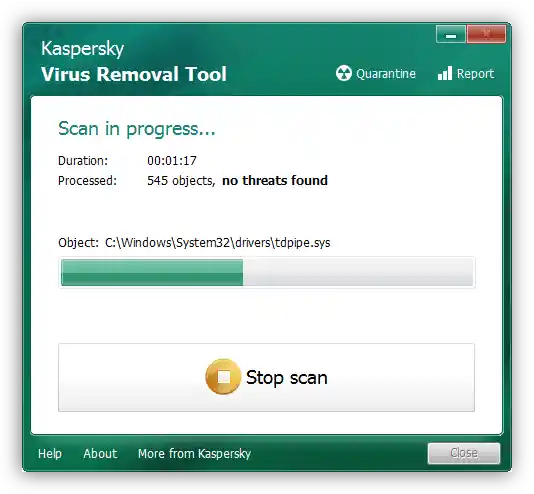Vsebina:
Način 1: Posodobitev DirectX
Najpogosteje obravnavana napaka se pojavi, ko različica DirectX, nameščena v sistemu, ne ustreza minimalnim zahtevam aplikacije ali pa so datoteke paketa poškodovane. Obe težavi lahko odpravite s posodobitvijo knjižnic – prenesite aktualen paket in ga namestite.
Način 2: Ponovna namestitev gonilnikov grafične kartice
Drugi vir obravnavane napake so lahko zastarela ali poškodovana gonila videoadapterja – zaradi težav s programsko opremo igra ne more prepoznati grafične podmene in prikaže napako. Rešitev v takšni situaciji je popolna ponovna namestitev programske opreme grafične kartice – spodaj je navedena povezava do ustreznih navodil.
Več: Ponovna namestitev gonilnikov grafičnih kartic
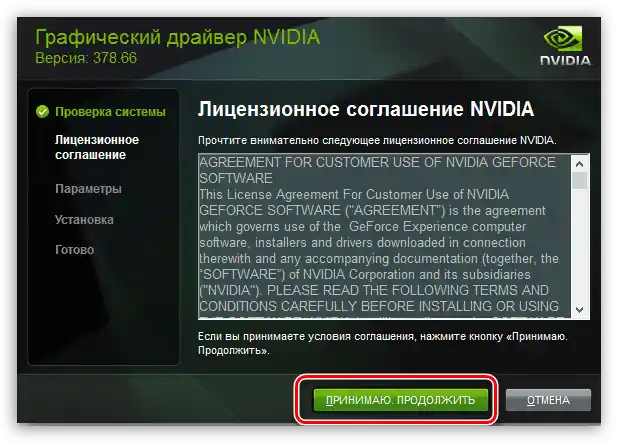
Način 3: Preverjanje celovitosti datotek (Steam)
Če se napaka prepoznavanja Direct3D pojavi pri zagonu igre iz Steam, to lahko pomeni težave s podatki samega igralnega programa. Na srečo so ustvarjalci storitve predvideli to situacijo, zato ima stranka možnost preverjanja celovitosti datotek in odprave napake.
Več: Preverjanje celovitosti datotek igre v Steam
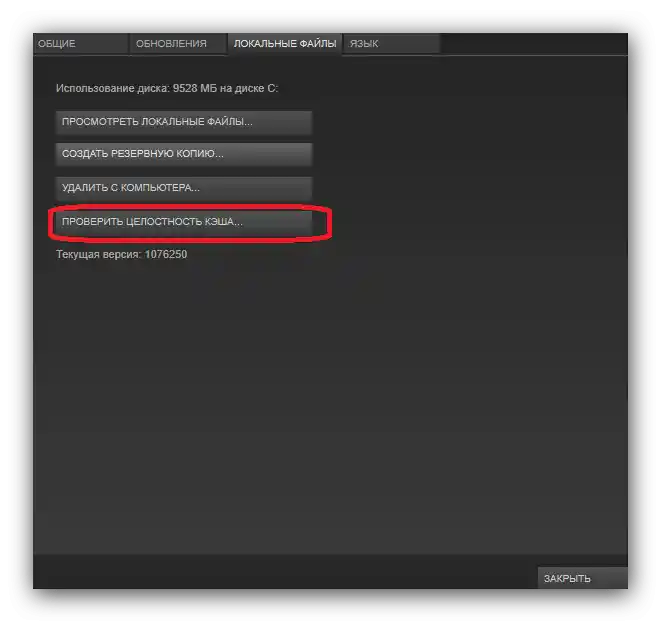
Način 4: Odprava virusne grožnje
Težavo lahko povzroča tudi aktivnost zlonamerne programske opreme – ni izključeno, da je virus prodrl v datoteke DirectX in jih nepopravljivo poškodoval, pri čemer zgoraj opisana ponovna namestitev ne prinaša pozitivnega učinka. Če poleg te simptomatike opazite druge napake ali nenavadno vedenje operacijskega sistema, je smiselno preveriti, ali je okužen – metode boja proti zlonamernim programom so obravnavane s strani enega naših avtorjev.